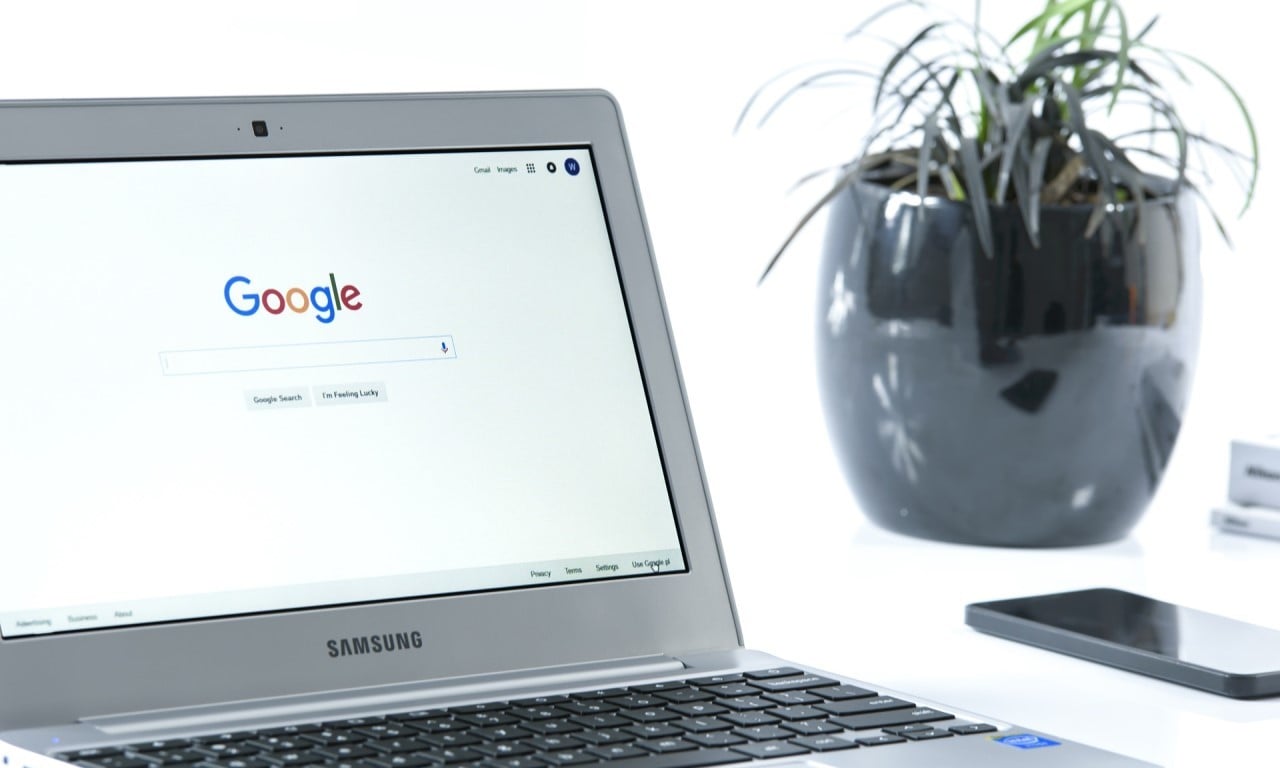
Gadgetren – Seiring berjalannya waktu, mode gelap atau dark mode mendukung semakin banyak layanan. Kita kini bahkan sudah bisa menjajalnya untuk halaman hasil penelusuran Google Search versi desktop.
Mode gelap memang bukan fitur utama pada kebanyakan layanan. Tetapi dengan kemunculannya, kita bisa lebih terbantu saat harus berhadapan dengan layar handphone atau monitor komputer selama berjam-jam.
Kemampuannya dalam mengubah tampilan layar menjadi dominan warna hitam atau abu-abu bakal terasa lebih nyaman karena mata kita tidak akan cepat lelah akibat harus menatap dengan ekstra agar tulisan atau gambar terlihat jelas.
Di sisi lain, tampilan gambar pada mode gelap konon dapat lebih hemat daya. Energi yang dibutuhkan untuk memproduksi warna-warna gelap umumnya lebih rendah ketimbang terang terutama pada panel OLED atau AMOLED yang terkenal efisien.
Mengaktifkan mode gelap untuk setiap layanan sayangnya memerlukan metode yang berbeda-beda. Namun khusus untuk halaman Google Search versi desktop, kita dapat melakukannya dengan mengikuti ulasan berikut.
Cara Mengaktifkan Mode Gelap Pada Google Search Desktop
- Buka halaman https://www.google.com/ dengan peramban komputer
- Login menggunakan akun yang dimiliki jika diperlukan
- Klik Settings di bagian kanan bawah
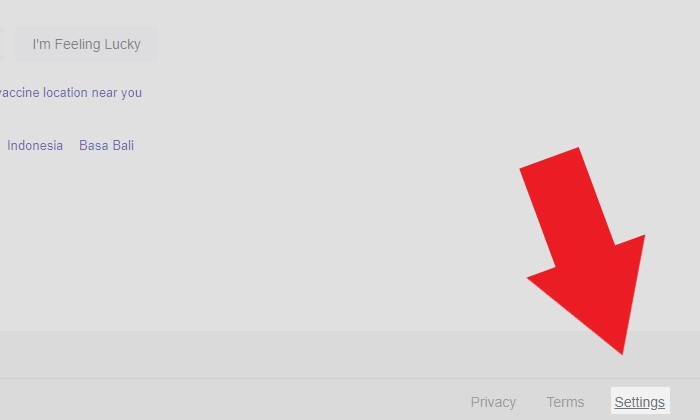
- Dari menu yang muncul klik opsi Dark theme: Off
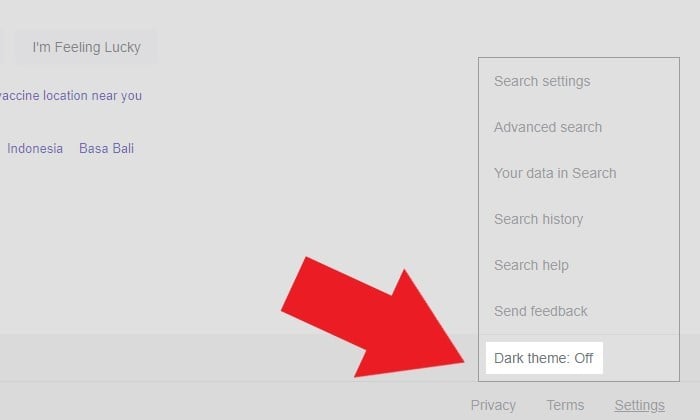
Fitur mode gelap untuk Google Search sayangnya tergolong sangat baru. Distribusinya pun bisa dikatakan masih digelar secara bertahap ke seluruh dunia sehingga kemungkinan hanya tersedia cukup terbatas di sebagian pengguna.
Jika fitur sudah bisa digunakan, nanti umumnya akan muncul sebuah notifikasi. Kita pun bisa mengaktifkan mode gelap di Google Search dengan mengetuk opsi Turn on yang terdapat pada jendela tersebut.
Namun apabila sebelumnya sudah melewatkan jendela notifikasi itu dengan mengetuk tombol No thanks, kita masih bisa mengaturnya secara manual dengan menggunakan cara di atas. Kita juga bisa menggunakan langkah serupa untuk menonaktifkannya.
Saat mode gelap aktif, tampilan halaman Google Search pada seluruh perangkat yang login dengan akun terkait akan ikut berubah. Hanya saja sayangnya tidak akan tersinkronisasi otomatis ke dalam setelan aplikasi seluler.
Hal itu dikarenakan mode gelap untuk aplikasi seluler masih diuji coba secara terpisah. Kita sekarang hanya bisa menyesuaikannya melalui halaman pengaturan tema perangkat yang secara khusus masih berlaku untuk Android 10 atau iOS 13 ke atas.











Tinggalkan Komentar